3 Cara Mudah Memperbaiki “file yang diupload melebihi direktif upload_max_filesize di php.ini.” Kesalahan
Diterbitkan: 2022-03-03Pernahkah Anda mencoba mengunggah sesuatu di WordPress, hanya untuk disambut oleh pesan menakutkan yang mengatakan "file yang diunggah melebihi direktif upload_max_filesize di php.ini"?
Dapat dimengerti betapa frustasinya ketika kesalahan seperti ini merusak alur kerja Anda atau bahkan sepanjang hari Anda. Dan yang terpenting, bagi seseorang yang tidak terbiasa dengan kesalahan seperti ini, bisa sangat memakan waktu dan membuat frustrasi saat mencoba mencari tahu penyebab dan solusinya.
Tapi jangan takut, kami memahami rasa frustrasi Anda karena kami semua telah melalui ini mencoba bekerja dengan WordPress di beberapa titik waktu, dan kami tahu berapa lama kesalahan seperti ini dapat memakan waktu dari jam kerja Anda.
Jadi, jangan khawatir dan duduk tenang, kami akan menunjukkan kepada Anda beberapa solusi cepat dan mudah untuk masalah ini.
Kapan “file yang diunggah melebihi direktif upload_max_filesize di php.ini.” Terjadi Kesalahan?
Kesalahan ini terjadi ketika Anda mencoba untuk:
- Saat mengunggah gambar besar, file, atau video ke situs web WordPress Anda.
- Memasang plugin atau tema besar.
- Melebihi ukuran file unggahan maksimum.
Di sini kami akan menunjukkan panduan langkah demi langkah tentang bagaimana Anda dapat mengatasi masalah ini.
Tapi Pertama-tama, Mari Kenali Penyebab Dibalik Masalah Ini.
Banyak perusahaan hosting terkemuka mendukung kampanye iklan mereka menggunakan kata-kata seperti “tidak terbatas, tidak terbatas, tidak tertutup, dll.”
Tapi itu tidak benar. Kampanye iklan yang berisi tagline seperti “tidak terbatas dalam hal penyimpanan dan bandwidth” jauh dari kenyataan.
Perusahaan tertentu cenderung menghemat sumber daya mereka yang berharga dengan membatasi server mereka dengan tidak mengizinkan file dengan ukuran melebihi 25 Mb atau lebih tinggi.
Apakah WordPress Harus Disalahkan atas Kesalahan Ini?
Jawabannya adalah tidak. WordPress tidak ada hubungannya dengan php.ini. Atau kesalahan yang terjadi kemudian berjudul "file yang diunggah melebihi direktif upload_max_filesize di php.ini."
php.ini ini. tidak datang dengan instalasi WordPress default.
Anda bisa mengeceknya sendiri, dengan mendownload file WordPress asli langsung dari situs resminya.

Semua batasan yang melanjutkan ke file yang diunggah melebihi direktif upload_max_filesize di php.ini. Kesalahan WordPress disebabkan oleh layanan hosting dan akhir server dari seluruh cobaan.
Mari kita mulai dengan solusinya:
3 Cara Mudah Memperbaiki “ file yang diupload melebihi direktif upload_max_filesize di php.ini.” Kesalahan
Metode 1: WordPress cPanel
Jika penyedia layanan hosting Anda menggunakan cPanel, Anda dapat mengedit php.ini Anda. dan sesuaikan nilai direktif upload_max_filesize melalui cPanel.
cPanel memudahkan pengguna untuk mengelola situs web mereka langsung dari satu panel.
cPanel menyediakan alat khusus untuk meningkatkan batas ukuran unggahan maksimal yang disebut “MultiPHP INI Editor”.
Dari “MultiPHP INI Editor”, Anda dapat mengedit nilai untuk batas ukuran unggahan maksimum.
Dari Panel MultiPHP, klik menu tarik-turun ''Configure PHP INI basic settings'' dan pilih situs WordPress Anda dari menu ini.
Di sini, Anda akan menemukan arahan PHP yang dipilih. Untuk mengatasi masalah upload_max_filesize Anda, edit nilai berikut sesuai kebutuhan Anda.
- post_max_size: 3000M
- upload_max_filesize: 3000M
Masukkan nilai yang Anda butuhkan dan masukkan "M" setelah itu, yang merupakan singkatan dari Megabytes.
Selamat, Anda baru saja mengedit nilai ukuran file maksimum menjadi 3GB.
Metode 2: Edit php.ini melalui FTP
Seperti yang Anda ketahui, bagaimana file php.ini mengontrol, bagaimana server Anda bekerja dengan aplikasi PHP.
Mulailah dengan menghubungkan ke server Anda melalui FTP dan pergi ke folder root situs web.
Anda dapat mengedit file php.ini yang sudah ada di folder root atau membuat file baru bernama php.ini:
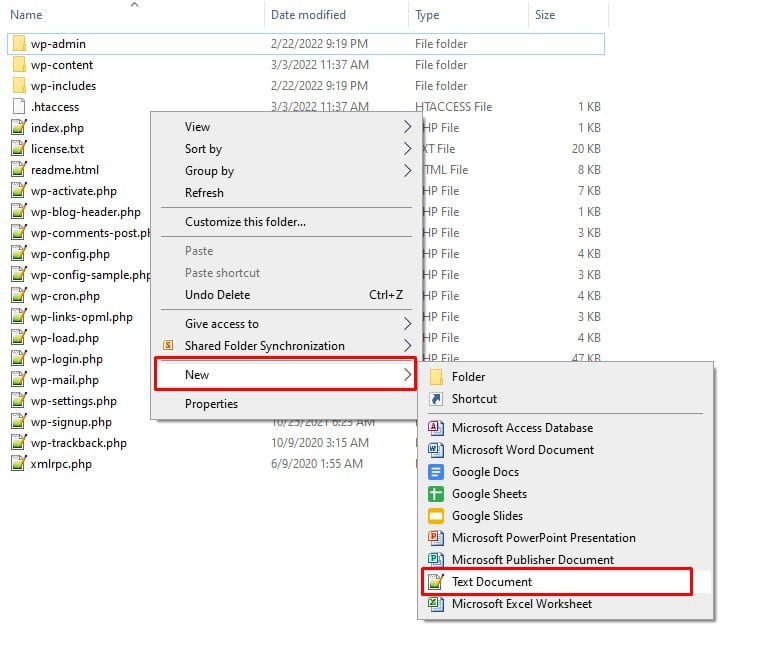
Tambahkan atau ubah cuplikan kode yang diberikan di bawah ini:
Tempelkan cuplikan kode ke dalam file baru, dan sesuaikan angkanya dengan kebutuhan Anda.
Atau, jika Anda mengedit file yang sudah ada, temukan arahan yang sama dan ubah nomornya.
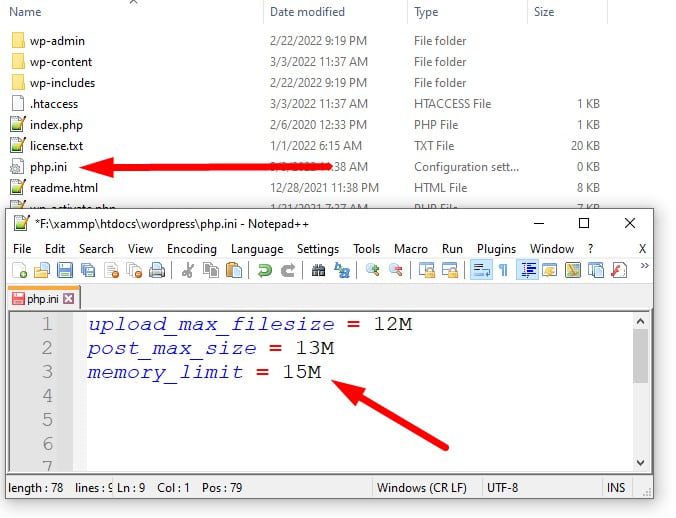
upload_max_filesize = 12M post_max_size = 13M memory_limit = 15MMetode 3: Memperbaiki nilai upload_max_filesize dengan mengedit nilai .htaccess
Direktif upload_max_filesize juga dapat dimodifikasi dengan mengedit file .htaccess situs web Anda jika membuat atau mengedit file php.ini tidak berhasil.

Hal pertama yang perlu Anda lakukan adalah menghubungkan ke situs web Anda melalui FTP dan mengedit file .htaccess yang ada di folder root.
Tambahkan cuplikan kode berikut, memastikan bahwa Anda telah menyesuaikan nilai sesuai kebutuhan Anda:
php_value upload_max_filesize (Value) php_value post_max_size (Value) php_value memory_limit (Value) 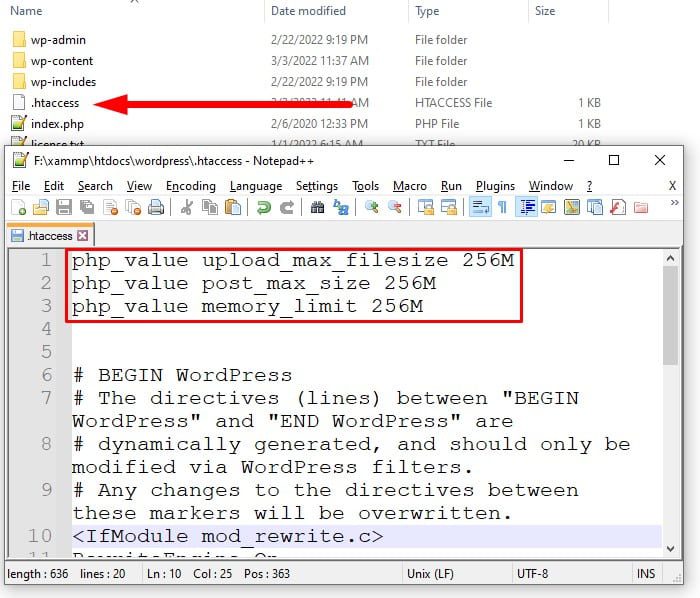
Bonus, Untuk Anda pengguna GoDaddy di luar sana:
Cara Memperbaiki Kesalahan 'file yang diunggah melebihi direktif upload_max_filesize di php.ini' di WordPress, GoDaddy:
Jika Anda menghadapi GoDaddy, file yang diunggah melebihi direktif upload_max_filesize di php.ini. kesalahan saat mencoba mengunggah tema baru ke situs web WordPress Anda atau file besar apa pun.
Kemudian ikuti langkah-langkah ini, dan Anda seharusnya dapat mengatasi masalah ini:
Langkah 1: Klik "Akun Saya" di dasbor GoDaddy.
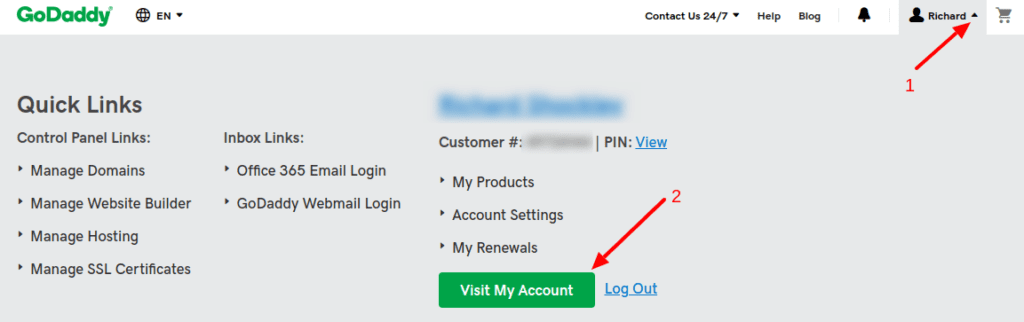
Langkah 2: Klik pada tab "Web Hosting" & tombol "Kelola".

Langkah 3: Kunjungi dasbor Admin cPanel.
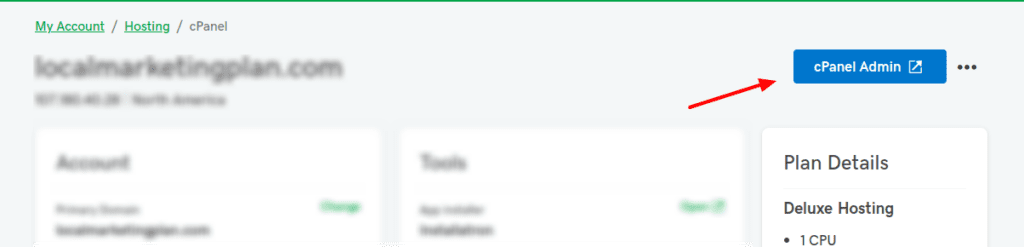
Langkah 4: Klik ikon "Manajer File".
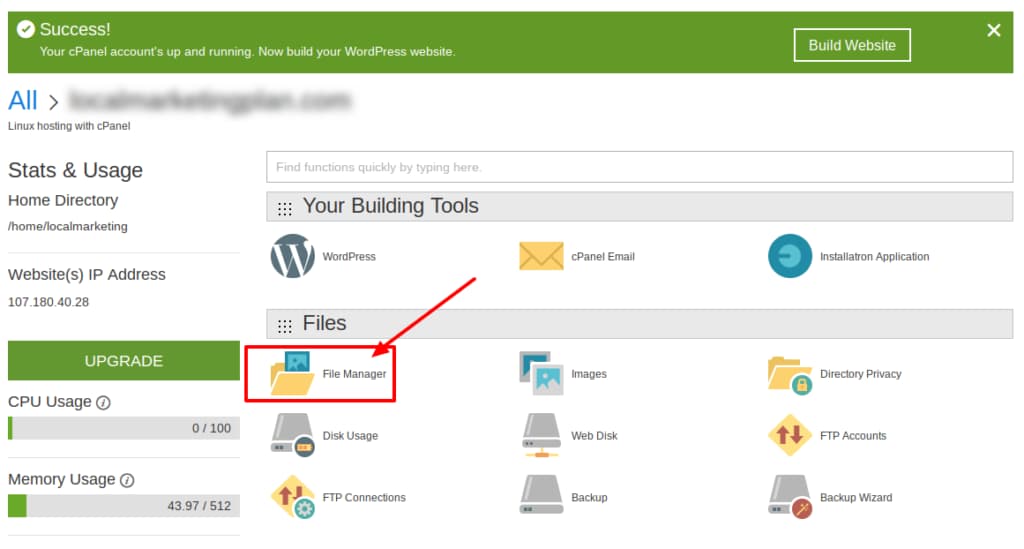
Saat Anda mengklik "Manajer File", Anda akan melihat menu popup untuk memilih direktori. Pilih "Akar Dokumen untuk".
Langkah 5: Klik kanan pada file “ .htaccess ”.
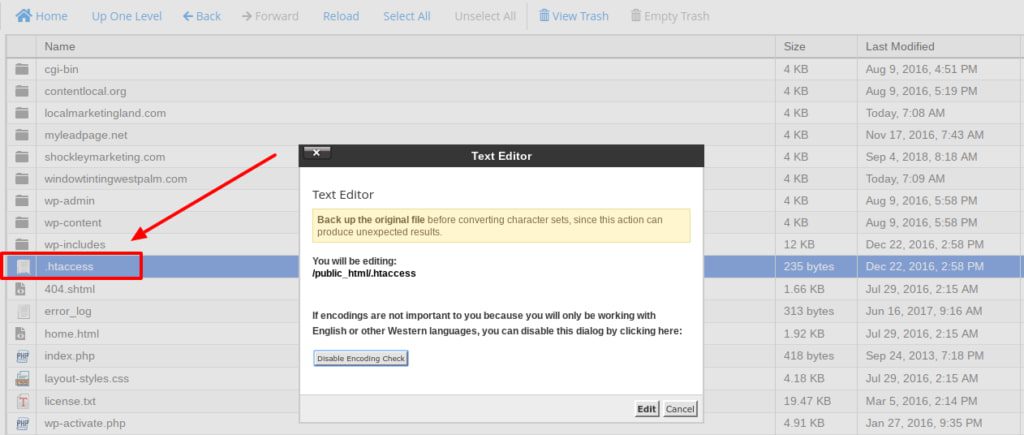
Anda akan menemukan file “ .htaccess ” tepat di bawah folder “wp-includes”. Kemudian, klik "Edit" pada kotak popup.
Langkah 6: Tambahkan kode berikut & tekan simpan
php_value upload_max_filesize 256MDengan mengikuti langkah-langkah sederhana ini, Anda akan dapat menyelesaikan file yang diunggah melebihi direktif upload_max_filesize di masalah php.ini GoDaddy.
Dan bukan hanya GoDaddy; langkah serupa dapat digunakan untuk menyelesaikan masalah yang sama pada semua layanan hosting web populer seperti – Bluehost, Hostgator, Hostinger, Dreamhost, dll.
Ringkasan
Setelah Anda berhasil menerapkan semua perubahan ini, kami harap Anda – file yang diunggah melebihi direktif upload_max_filesize di kesalahan php.ini telah teratasi.
Jika semuanya berjalan dengan baik, pengeditan php.ini Anda bekerja dengan sempurna dan nilai yang telah Anda ubah memperbaiki masalah Anda.
Untuk memeriksa apakah semua perubahan telah diterapkan, cukup kembali ke Dasbor WordPress > Media > Tambah Baru dan coba unggah file, yang awalnya Anda coba unggah. Sekarang Anda harus dapat mengunggah file tersebut, tanpa khawatir.
Akhirnya, kami berharap Anda telah menemukan ini bermanfaat. Tolong bagikan ini dengan seseorang yang sedang mengalami masalah serupa.

